Steam商店101、103出错代码处理办法
绝地求生火爆之时,steam的用户也是暴涨,而一些以往没用过steam的小伙伴遇到steam连不上就不知道该怎么办,steam103、101错误代码是我们最经常碰到的问题,今天小编教大家怎么解决Steam商店101、103错误代码。
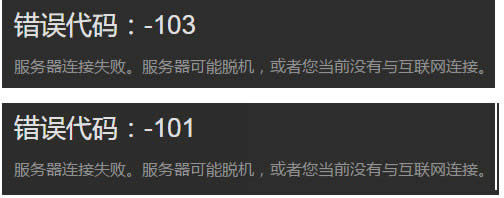
首先你要确认Steam商店的官方服务器是否有问题。
1、打开Steam服务器检测页面
2、如下面截图中的红框内容的服务器状态正常(显示为绿色字体的normal),则官方服务器目前没有问题。连接不上Steam属于个人网络问题,如果是,下面就是解决方法。
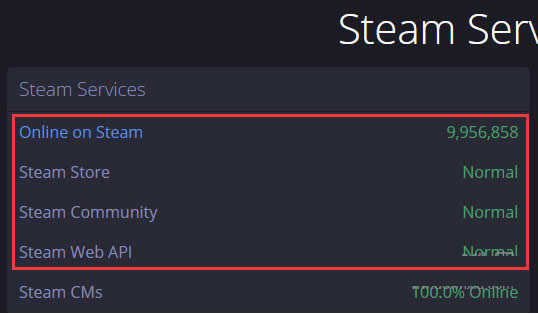
如官方服务器状况非绿色字体的Normal,则官方服务器目前存在问题,耐心等待官方服务器恢复正常即可。
方法一:修改Hosts文件
1、这个方法估计是目前最有效的,进入Hosts文件文件夹
路径是:C:\Windows\System32\drivers\etc\下的hosts
2、以笔记本形式打开电脑的hosts文件
3、添加以下两行带hosts文件,并保存文件。如果保存提示权限不足,可以把hosts文件拖到桌面,添加如下内容并保存后再放回原目录。
104.115.209.150 store.steampowered.com
104.115.209.150 steamcommunity.com
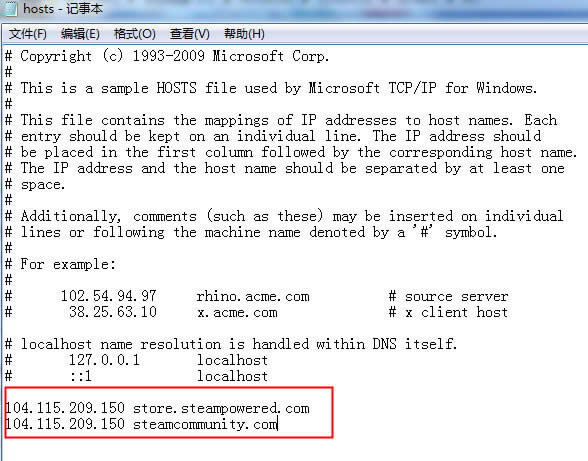
注意:104.115.209.150的地址是美国,这个地址可选性很多,不一定非要是美国,以下提供常用的地址。
香港:2.17.55.154或者60.254.171.235
日本:23.47.131.11或者104.71.135.149
更多地址请下载==》PeekSteamIP工具,参照上面的地址连通率填写。
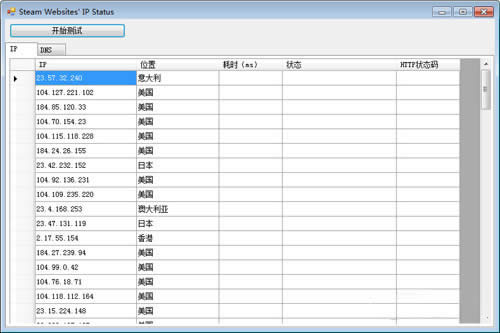
方法二:重启网络设备及刷新页面缓存
1、将自己的宽带、路由器的电源拔掉,并重新插上(没有宽带和路由器的校园wifi之类的跳过此步骤)。
2、进入打不开的Steam页面按住 Ctrl+F5 强制刷新。
3、刷新后如果steam页面仍旧错误,尝试多次点击下图steam客户端中的箭头退回页面。
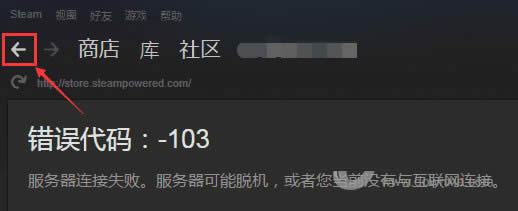
方法三:修改DNS
1、打开本地连接和WLAN连接(无线网用户)的IPv4的属性页面,并选择手动添加DNS服务器地址(不会的话百度“修改dns方法”即可)
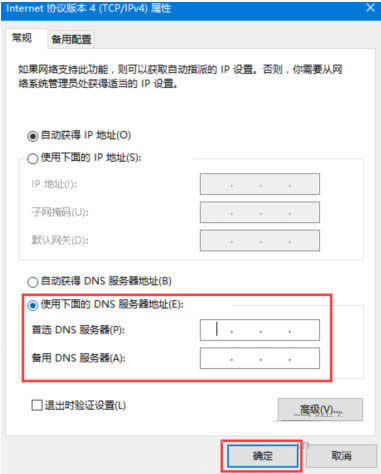
2、在上图红框中输入下面的常见国外公共DNS搭配方案的其中一组:
Google Public DNS:8.8.8.8 / 8.8.4.4
OpenDNS:208.67.222.222 / 208.67.220.220
V2EX DNS:199.91.73.222 / 178.79.131.110
Dyn DNS:216.146.35.35 / 216.146.36.36
Comodo Secure DNS:8.26.56.26 / 8.20.247.20
SmartViper Public DNS:208.76.50.50 / 208.76.51.51
OpenNIC DNS:151.236.20.236 / 106.185.41.36
SafeDNS:195.46.39.39 / 195.46.39.40
GreenTeamDNS:81.218.119.11 / 209.88.198.133
3、按住win+R打开运行,输入cmd并回车以打开运行命令提示符。
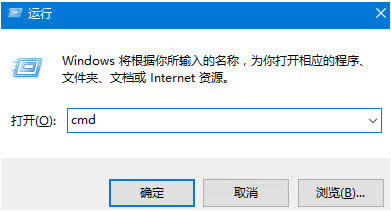
4、输入“ipconfig /flushdns”, 成功后会有提示信息“已成功刷新 DNS 解析缓存”。
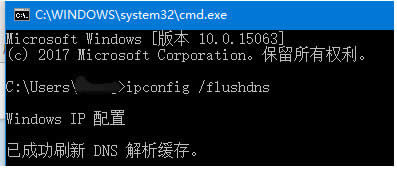
5、再次尝试打开steam商店页面,如果还是不行,依次尝试步骤②的所有DNS组合方案,并重复步骤①-④。
……